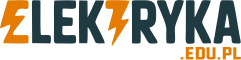Jak podłączyć switch do routera? Praktyczny przewodnik
Podłączenie switcha do routera to kluczowy krok w rozbudowie sieci domowej lub biurowej. Umożliwia dodanie wielu urządzeń do sieci. Prawidłowe połączenie zapewnia stabilne działanie internetu.
Dlaczego warto podłączyć switch do routera?
Podłączenie switcha do routera zwiększa wydajność sieci. Rozszerza zasięg sieci przewodowej. Umożliwia połączenie wielu urządzeń jednocześnie. Komputery, drukarki czy konsole do gier zyskują dostęp do internetu.
Switch oraz router pełnią kluczową rolę w kierowaniu ruchem danych. Switch łączy urządzenia w jednej sieci lokalnej. Router przekazuje dane między różnymi sieciami. Często łączy sieć lokalną z internetem.
Zwróć uwagę na rodzaj switcha. Sprawdź jego kompatybilność z routerem.
Niezbędny sprzęt do podłączenia
Do podłączenia switcha potrzebujesz kilku elementów. Potrzebujesz routera. Potrzebujesz także switcha. Niezbędne są kable Ethernet. Użyj standardowych kabli Ethernet. Zazwyczaj wystarczają kable kategorii 5e lub wyższej.
Sprawdź jakość kabla Ethernet. Dobry kabel zapewnia stabilne połączenie. RJ-45 to standardowy wtyk używany w kablach Ethernet. Wyróżniamy dwa standardy kabli: T568A i T568B.
- Przygotuj odpowiednią przestrzeń.
- Zapewnij dobre oświetlenie do pracy.
- Upewnij się, że urządzenia są wyłączone przed podłączeniem.
Switchy i routery są niezbędne w każdym domu. Są kluczowe także w biurze.
Podłączanie switcha do routera krok po kroku
Podłączenie switcha do routera jest prostym procesem. Wymaga kilku kroków. Postępuj ostrożnie. Wyłącz urządzenia przed podłączeniem.
Krok 1: Wyłącz urządzenia
Zacznij od wyłączenia routera. Wyłącz również switcha. Odłącz zasilanie od obu urządzeń. Zapobiega to uszkodzeniu sprzętu. Zwiększa bezpieczeństwo podczas pracy.
Krok 2: Połącz kablem Ethernet
Użyj kabla Ethernet. Podłącz jeden koniec kabla do portu LAN w routerze. Routery mają zazwyczaj kilka portów LAN. Podłącz drugi koniec kabla do dowolnego portu (zwykle portu uplink lub standardowego) w switchu.
Switch należy podłączać do portów LAN routera. Nigdy nie używaj portu WAN routera do tego celu.
Połączenie urządzeń z switchem wykonasz także kablami Ethernet. Podłącz komputery, drukarki czy inne urządzenia do pozostałych portów switcha.
Krok 3: Włącz zasilanie
Podłącz zasilanie do switcha. Włącz switch. Poczekaj chwilę na jego uruchomienie. Następnie podłącz zasilanie do routera. Włącz router. Router potrzebuje trochę czasu na start.
Switch należy włączyć przed routerem.
Krok 4: Sprawdź połączenie
Zweryfikuj połączenie. Sprawdź diody na switchu i routerze. Powinny sygnalizować aktywne połączenie. Spróbuj uzyskać dostęp do internetu z urządzenia podłączonego do switcha. Pinguj adres IP routera lub strony internetowej. Potwierdza to poprawność połączenia.
Konfiguracja sieci po podłączeniu switcha
W większości przypadków switch nie wymaga skomplikowanej konfiguracji. Działa jako prosty rozdzielacz portów. Router zarządza adresacją IP. Routery często mają wbudowany serwer DHCP.
DHCP automatycznie przydziela adresy IP urządzeniom. Aby dostać się na urządzenie sieciowe, musisz być w tej samej podsieci. Każde urządzenie ma domyślny adres IP. Ma też domyślny login i hasło administratora. W przypadku urządzeń TP-Link często jest to adres IP 192.168.0.1/24. Login to admin, hasło to admin.
Możesz potrzebować konfiguracji, jeśli używasz switcha zarządzalnego. Możesz ustawić VLAN-y. Możesz skonfigurować Quality of Service (QoS). VLAN-y tworzą wirtualne sieci. QoS priorytetyzuje ruch danych.
W konfiguracji VLAN-ów bierze udział router i przełącznik. Warto przyswoić zadanie dotyczące połączeń trunkowych. Pojawia się na egzaminie zawodowym.
- Skorzystaj z instrukcji producenta.
- Upewnij się, że konfiguracja switcha jest zgodna z routerem.
- Dbaj o bezpieczeństwo sieci. Używaj silnych haseł.
- Skonfiguruj QoS dla kluczowych aplikacji.
Dobrą praktyką jest ustawienie bramy domyślnej. Po wyłączeniu i włączeniu karty sieciowej sprawdź konfigurację.
Rozszerzanie sieci domowej poprzez switch
Podłączenie switcha umożliwia rozbudowę sieci domowej. Dodasz większą liczbę urządzeń przewodowych. Jest to przydatne w domach z wieloma komputerami. Sprawdza się też przy systemach monitoringu.
Typowe zastosowania switcha to rozbudowa sieci LAN. Wykorzystuje się go w sieciach firmowych. Jest ważny w systemach monitoringu. Stosuje się go w sieciach światłowodowych.
Typowe zastosowania routera obejmują dostęp do internetu. Zapewnia sieć bezprzewodową. Służy do zabezpieczenia sieci. Łączy różne sieci ze sobą.
Switch używa adresów MAC do przekazywania pakietów. Router wykorzystuje adresy IP. Switch działa w warstwie łącza danych (OSI). Router działa w warstwie sieciowej (OSI).
Oto przykład konfiguracji VLAN:
| VLAN | Porty | Podsieć | VID |
|---|---|---|---|
| 0 | 1 i 2 | LAN1 | 11 |
| 1 | 2 | LAN2 | 222 |
| 2 | 2 | LAN3 | 333 |
| 3 | 2 | LAN4 | 444 |
Dane adresowe sieci mogą wyglądać tak:
| Urządzenie/Sieć | Adres IP | Maska | Brama | DNS |
|---|---|---|---|---|
| Router | 192.168.10.10 | – | – | – |
| Serwer DHCP routera (start) | 192.168.10.11 | – | 192.168.10.10 | 192.168.10.10 |
| LAN2 | 10.10.111.10 | – | – | – |
| Serwer DHCP LAN2 (start) | 10.10.111.11 | – | 10.10.111.10 | 10.10.111.10 |
| Przełącznik | 192.168.10.12 | 255.255.255.0 | – | – |
Management VLAN dla przełącznika to 11.
Testowanie i rozwiązywanie problemów
Po zakończeniu konfiguracji zaleca się przetestowanie połączenia. Sprawdź dostęp do internetu na każdym podłączonym urządzeniu. Upewnij się, że wszystkie urządzenia komunikują się w sieci lokalnej.
Jeśli napotkasz problemy, sprawdź kable Ethernet. Upewnij się, że są poprawnie wpięte. Sprawdź diody statusu na switchu i routerze. Restart urządzeń często pomaga. Wyłącz je na minutę, a potem włącz ponownie (najpierw switch, potem router).
Sprawdź ustawienia sieciowe na komputerach. Powinny pobierać adres IP automatycznie z serwera DHCP routera. Jeśli używasz statycznych adresów, upewnij się, że są w poprawnej podsieci. Upewnij się, że masz ustawioną poprawną bramę domyślną.
Najczęściej zadawane pytania
Czy potrzebuję specjalnego kabla do połączenia switcha z routerem?
Nie, zazwyczaj do połączenia routerów i switchy używa się standardowych kabli Ethernet.
Czy mogę podłączyć więcej niż jeden switch do mojego routera?
Tak, większość routerów ma kilka portów LAN, co umożliwia podłączenie wielu switchy.
Czy muszę konfigurować switch po podłączeniu do routera?
W większości przypadków switchy nie wymagają konfiguracji po podłączeniu do routera, ale zalecamy przetestowanie połączenia.
Podsumowanie
Podłączenie switcha do routera to prosty sposób na rozbudowę sieci przewodowej. Zwiększa liczbę dostępnych portów sieciowych. Zapewnia stabilne połączenie dla wielu urządzeń. Wystarczy kilka prostych kroków fizycznego podłączenia. Konfiguracja zazwyczaj jest minimalna dla podstawowych switchy. Bardziej zaawansowane ustawienia są dostępne w switchach zarządzalnych. Pamiętaj o bezpieczeństwie sieci. Używaj silnych haseł. Regularnie testuj połączenie.
Korzystanie z sieci internetowej stało się nieodłącznym elementem życia. Prawidłowe podłączenie sprzętu jest kluczowe. Zapewnia skuteczne zarządzanie siecią. Trzymaj kciuki za sprawną instalację!